Seu endereço IP (Protocolo de Internet) é como se fosse seu endereço residencial online. Se ele cair em mãos erradas, você pode estar em risco de vazamentos de dados ou ciberameaças. Mudá-lo adiciona uma camada extra de segurança, dificultando a vida dos hackers.
A boa notícia? Você pode mudar seu endereço IP automaticamente sem nenhum conhecimento técnico. Uma VPN (Rede Privada Virtual) é a opção mais fácil, mas você também pode definir as configurações do seu endereço IP.
Vamos nos aprofundar em como mudar seu endereço IP facilmente e aumentar sua privacidade online.
O que é um endereço IP?
Um endereço IP é um identificador digital que permite ao dispositivo enviar e receber dados online. Cada dispositivo conectado à internet — smartphone, laptop ou geladeira inteligente — possui um endereço IP exclusivo que o ajuda a se comunicar com sites, serviços e outros dispositivos.
Assim como um endereço de correspondência garante que suas cartas cheguem ao destino certo, um endereço IP garante que o tráfego da internet seja encaminhado corretamente. Esses endereços podem mudar de acordo com fatores como seu ISP (Provedor de Serviços de Internet), as configurações de rede ou a localização, influenciando como seu dispositivo se conecta à internet.
Os dispositivos geralmente têm um endereço IP público e um privado. O endereço IP público é atribuído pelo seu ISP, enquanto o privado é usado dentro da sua rede local.
Tipos de endereço IP: IP estático vs. IP dinâmico
Existem dois tipos principais de IP — estático e dinâmico. O tipo de endereço IP usado pode afetar sua experiência online. Explico como:
Endereço IP estático
O endereço IP estático é atribuído pelo seu ISP e permanece o mesmo toda vez que você se conecta à internet, sendo útil para empresas que hospedam sites ou servidores. Ele fornece acesso confiável para conexões remotas, mas também facilita o monitoramento da sua atividade online por anunciantes e rastreadores.
Endereço IP dinâmico
O endereço IP dinâmico muda periodicamente e é normalmente atribuído pelo seu ISP por um servidor DHCP (Dynamic Host Configuration Protocol). Ele oferece mais privacidade, o que dificulta o rastreamento da sua navegação ao longo do tempo. No entanto, ocasionalmente, pode causar pequenas interrupções se o endereço mudar durante uma sessão online.
Por que mudar seu endereço IP?
Em 2024, os custos de crimes virtuais nos Estados Unidos dispararam, passando de $450 bilhões, com muitos ataques começando com algo simples como um endereço IP vazado caindo nas mãos erradas.
Mudar seu endereço IP pode ajudar a proteger você contra hackers — mas isso é só o começo. Veja outros motivos importantes para considerar trocar de IP:
- Evite anunciantes e rastreadores: mudar seu endereço IP dificulta o rastreamento de suas atividades online e a criação de perfis direcionados por parte de sites e anunciantes;
- Navegue com segurança: um novo IP ajuda a reduzir a exposição a riscos associados ao seu endereço antigo. Se o seu endereço IP anterior foi alvo de cibercriminosos, rastreado por anunciantes ou sinalizado por atividades suspeitas, mudar para um novo IP pode proporcionar uma navegação online mais segura e privada;
- Corrija problemas de rede: mudar seu IP pode resolver problemas de conexão, como conflitos de IP ou lentidão causada por congestionamento da rede;
- Contorne bloqueios de IP: certos sites ou serviços podem restringir o acesso ao seu endereço IP atual. Se você sofrer um bloqueio, alterar seu IP pode restaurar o acesso;
- Evite ataques de DDoS: gamers e streamers frequentemente alteram seus IPs para reduzir o risco de ataques de DDoS (Negação de Serviço Distribuída) ou tentativas de doxxing que revelem informações pessoais.
Aviso de isenção de responsabilidade: Observe que usar os serviços da Surfshark para qualquer atividade ilegal é estritamente proibido e viola nossos Termos de Serviço. Certifique-se de que qualquer uso dos serviços da Surfshark para suas atividades particulares cumpre todas as leis e regulamentos relevantes, incluindo os de qualquer provedor de serviços e site que você acessar usando a Surfshark.
Como mudar o endereço IP com uma VPN
Se parecer complicado alterar seu IP manualmente, você pode alterá-lo automaticamente com uma VPN. Além de facilitar a obtenção de um endereço IP diferente, a VPN oferece a criptografia que outras opções não oferecem.
Siga estes passos para saber como alterar seu endereço IP usando uma VPN para proteger melhor suas atividades online:
- Assine um serviço de VPN confiável: escolha um serviço de VPN, como a Surfshark, que ofereça uma ampla variedade de localizações de servidores em todo o mundo para garantir maior privacidade e conexões de alta velocidade.
- Baixe o app da VPN: acesse o site do seu provedor de VPN ou a loja de aplicativos adequada (para dispositivos móveis) para instalar o app de VPN no seu dispositivo.
- Login: abra o app e faça login com suas credenciais.
- Selecione a localização de um servidor: escolha a localização de um servidor que atenda às suas necessidades. Para uma conexão de internet mais rápida, escolha um servidor próximo para que seu tráfego online não seja encaminhado para muito longe.
- Inicie a VPN: clique na localização do servidor selecionado para ativar a VPN. Você receberá automaticamente o IP do servidor VPN, que mascara seu endereço IP real.
Como mudar seu endereço IP sem uma VPN
Proteger sua privacidade online é vital, então você deve mascarar seu IP sempre que possível. Se você está se perguntando como mudar seu endereço IP, confira estes métodos:
Reiniciar o roteador
Veja como redefinir seu endereço IP e obter um novo apenas reiniciando o roteador:
- Desconecte o roteador: encontre e desconecte o cabo de alimentação da tomada. Isso cortará a conexão do roteador com seu ISP.
- Aguarde alguns minutos: aguarde pelo menos 5 a 10 minutos para permitir que o servidor DHCP do seu ISP reatribua seu endereço IP antigo a outro dispositivo na rede.
- Reconecte o cabo de alimentação: reconecte o cabo de alimentação à tomada e aguarde até que o roteador esteja totalmente ligado. Isso pode demorar alguns minutos porque o roteador precisa restabelecer a conexão com seu ISP.
- Verifique a alteração: assim que o roteador estiver ligado e conectado à internet, você pode usar uma ferramenta como What is my IP? para verificar se o seu endereço IP foi alterado.
Mudar o endereço IP manualmente
Se reiniciar o seu roteador não funcionar, também é possível mudar seu endereço IP manualmente em várias plataformas. Veja como:
Como mudar o endereço IP no Windows 10 manualmente
- Clique no menu Iniciar e selecione Configurações.
- Clique em Rede e Internet e escolha Wi-Fi ou Ethernet, dependendo da sua conexão.
- Acesse a rede conectada e em Configurações de IP, clique em Editar.
- Escolha Manuais no menu suspenso e ative o botão IPv4.
- Insira o novo endereço IP, comprimento do prefixo da sub-rede, gateway padrão e endereços de servidores DNS. Esses dados normalmente vêm das configurações do roteador ou do seu administrador de rede.
- Clique em Salvar.
Como mudar o endereço IP no Windows 11 manualmente
- Acesse as Configurações do computador.
- Encontre e clique na opção Rede e Internet e acesse Configurações avançadas de rede.
- Encontre e selecione a opção Propriedades de hardware e conexão.
- Volte à Rede e Internet e clique em Wi-Fi.
- Encontre e clique na opção Propriedades de e acesse Editar atribuição de IP.
- Selecione Manuais no menu suspenso e insira seu novo IP e todos os dados necessários (preencha os campos Máscara de sub-rede, DNS e Gateway).
- Insira todos os dados necessários e clique em Salvar.
Como mudar o endereço IP no Android manualmente
- Acesse as Configurações do Android.
- Toque em Conexões ou Rede e Internet.
- Toque em Wi-Fi.
- Toque e segure na rede Wi-Fi conectada.
- Selecione Modificar rede ou Gerenciar configurações de rede.
- Altere as configurações de IP de DHCP para Estático.
- Insira seu novo endereço IP, gateway e endereços DNS.
- Toque em Salvar.
Observação: Os passos exatos para mudar seu endereço IP no Android pode ser um pouco diferente conforme o dispositivo.
Como mudar o endereço IP em dispositivos iOS manualmente
- Abra a página de Ajustes do dispositivo.
- Acesse Wi-Fi e clique no ícone de informação ao lado da rede Wi-Fi conectada.
- Em endereço IPV4, toque em Configurar IP.
- Selecione Manual e insira o novo endereço IP e os outros dados.
- Toque em Salvar.
Como mudar o endereço IP no macOS manualmente
- Acesse o menu Apple e escolha Ajustes do Sistema.
- Clique em Rede e selecione Detalhes… ao lado da conexão de rede atual.
- Acesse a aba TCP/IP e selecione Manualmente no menu suspenso Configurar IPv4.
- Insira o novo endereço IP e os outros detalhes.
- Clique em OK e depois em Aplicar.
Mudar seu endereço IP automaticamente com um servidor proxy
Siga esses passos para mudar seu endereço IP automaticamente com um servidor proxy:
Como usar um servidor proxy no Windows
- Clique no menu Iniciar e selecione Configurações.
- Acesse Rede e Internet e clique em Proxy no menu à esquerda.
- Na seção Configuração de proxy automática, defina o botão como Ativado para usar um script de configuração, caso exista um.
- Insira o endereço de script e clique em Salvar.
Para configurar um proxy manualmente, siga estes passos:
- Role para baixo até a seção Configuração de proxy manual.
- Defina o botão como Ativado.
- Acesse o campo Endereço e insira o endereço IP do servidor proxy.
- Insira o número da porta no campo Porta.
- Clique em Salvar para aplicar as novas configurações.
Como usar um servidor proxy no macOS
- Abra Ajustes do sistema no menu Apple.
- Clique em Rede e clique em Detalhes… ao lado da conexão de rede ativa.
- Clique na aba Proxies e ative o tipo de proxy que quiser (por ex., Proxy da Web, Proxy web seguro, Proxy SOCKS).
- Insira as configurações fornecidas pelo seu administrador de rede. Clique em OK e em Aplicar.
Como contatar seu provedor de serviços de internet
Se não tiver certeza sobre como mudar seu endereço IP manualmente, você pode contatar seu ISP para obter ajuda. Veja como:
- Encontre as informações de contato do atendimento ao cliente do seu ISP. Geralmente, isso estará disponível na sua fatura ou no site oficial do provedor.
- Ligue para o número do atendimento ao cliente ou use a opção chat online/suporte por e-mail.
- Explique que você quer mudar seu endereço IP e informe um motivo válido caso solicitado (por ex., preocupações com segurança).
- Siga as instruções recebidas.
- Confirme que o endereço IP foi alterado.
Por que você deveria usar uma VPN para mudar seu endereço IP?
Mudar seu endereço IP com uma VPN não se refere apenas a ocultar sua localização — é sobre manter sua identidade online em sigilo.
Outros métodos podem mudar seu endereço IP, mas há uma boa chance de que suas atividades na internet serão rastreadas até você. Em contraste, usuários de VPN desfrutam de uma experiência de navegação mais segura.
A VPN muda seu endereço IP e encaminha seu tráfego na internet por servidores remotos, garantindo que o endereço IP seja diferente e todos os seus dados online sejam criptografados.
Mude seu endereço IP com uma VPN
Não quer mais ter sempre o mesmo endereço IP? Mude-o com uma VPN.
Ferramentas confiáveis como a Surfshark são simples, lícitas e eficazes — uma excelente opção para proteger sua conexão de internet.
Troque seu endereço IP real e garanta que criminosos não explorem suas atividades online com a Surfshark.
Perguntas frequentes
É possível mudar o endereço IP?
Sim, você pode mudar o endereço IP de forma manual ou automática usando uma VPN confiável como a Surfshark. A VPN oculta seu endereço IP real e atribui um novo de um servidor em uma localização diferente, oferecendo mais privacidade e segurança online.
Seu endereço IP muda com Wi-Fi?
Sim, conectar-se a uma rede Wi-Fi diferente pode mudar o endereço IP, pois cada rede tem seu próprio IP atribuído. Por exemplo, mudar do Wi-Fi residencial para uma rede Wi-Fi pública irá alterar o endereço IP.
Como mudar o endereço IP sem uma VPN?
Para mudar o endereço IP sem uma VPN, entre em contato com seu ISP para solicitar um novo, use um servidor proxy para mascarar seu IP real ou reinicie seu roteador. Note que essa opção final não funcionará se seu ISP oferecer somente um endereço IP estático.
Porém, nenhum desses métodos oferece o mesmo nível de segurança e privacidade que uma VPN.
A VPN altera o endereço IP público?
Sim, a VPN pode alterar o endereço IP público, que é atribuído pelo ISP e fica visível em sites e serviços online. Por outro lado, a VPN não altera o endereço IP privado, que é atribuído pelo roteador e usado somente com sua rede local para ajudar na comunicação entre os dispositivos.


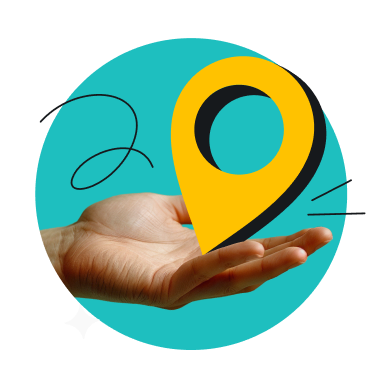
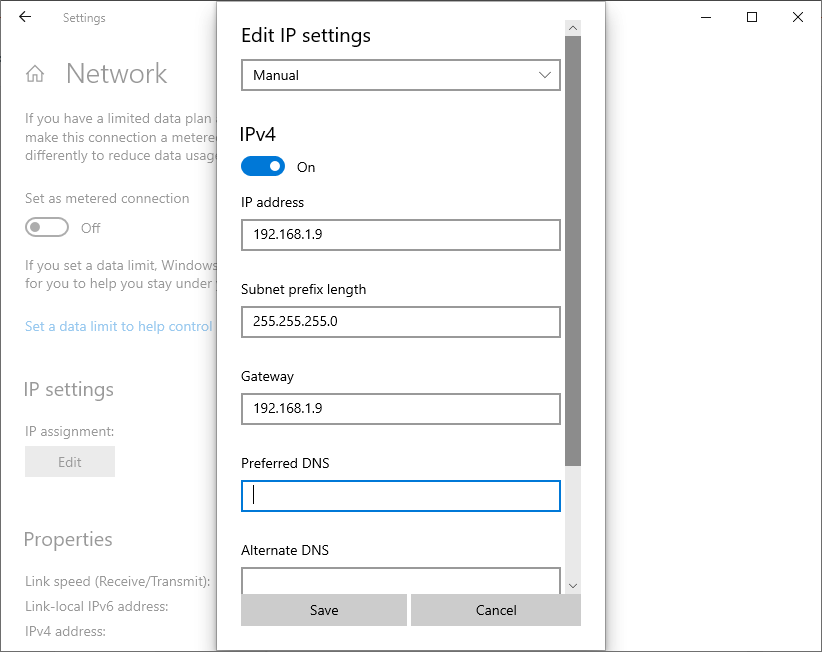
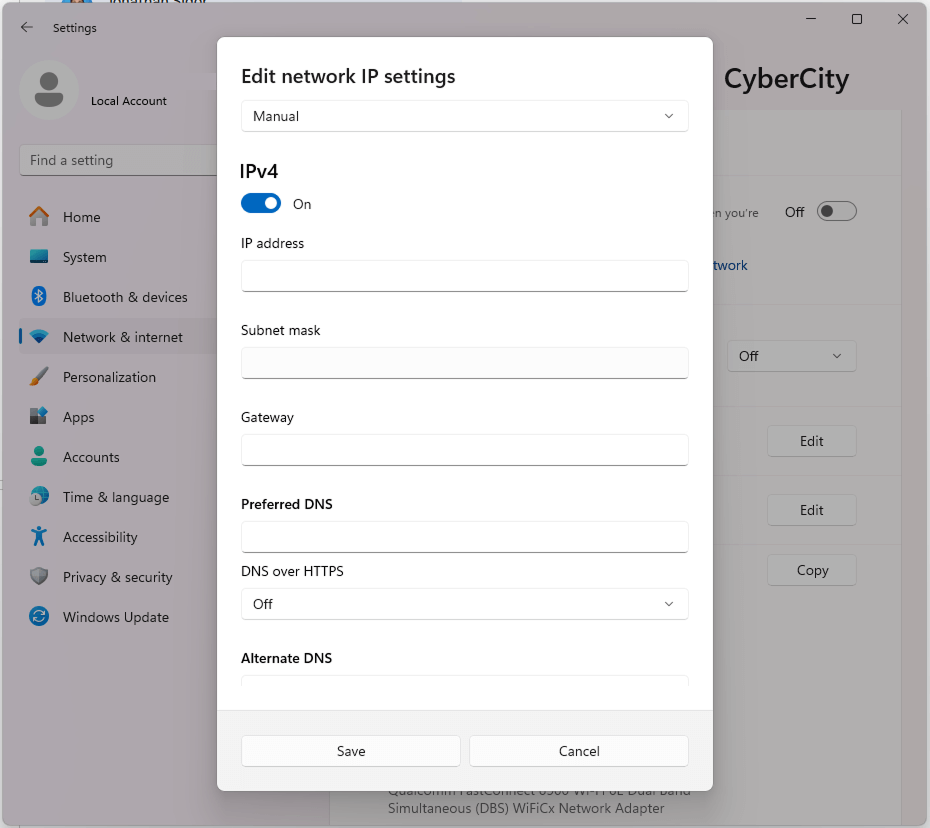
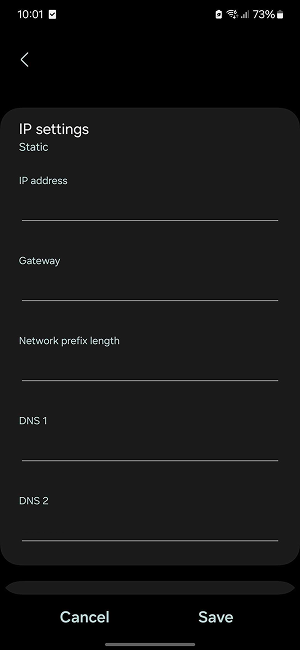
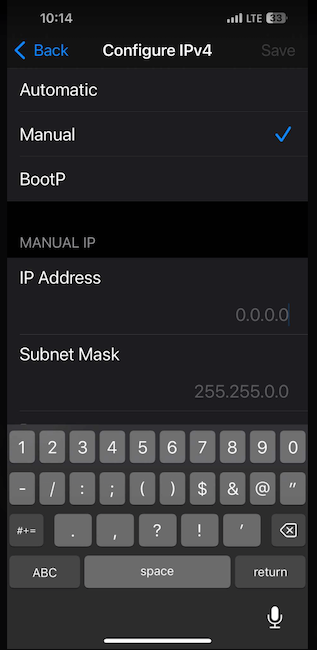
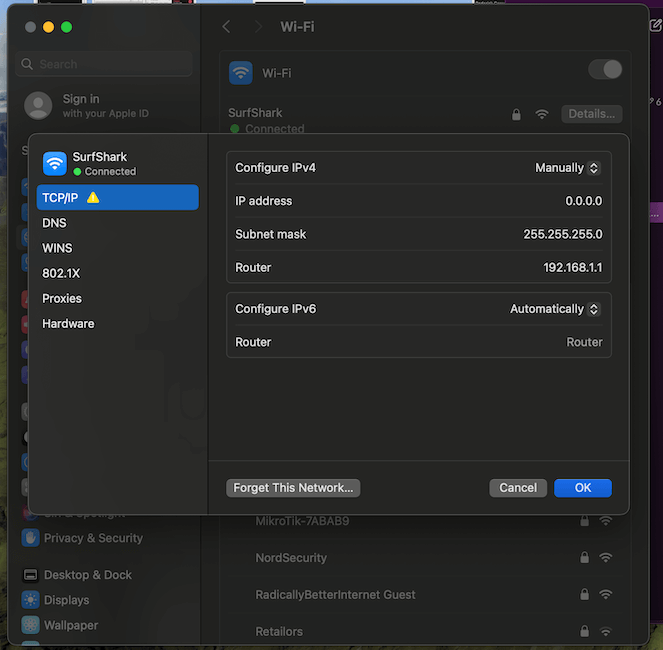
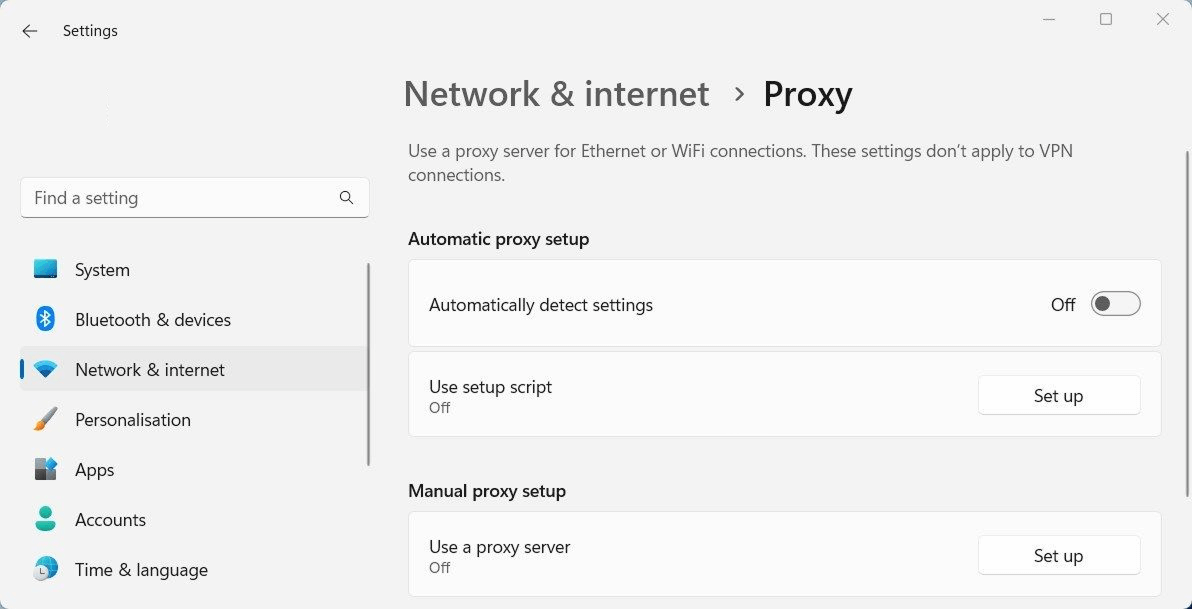
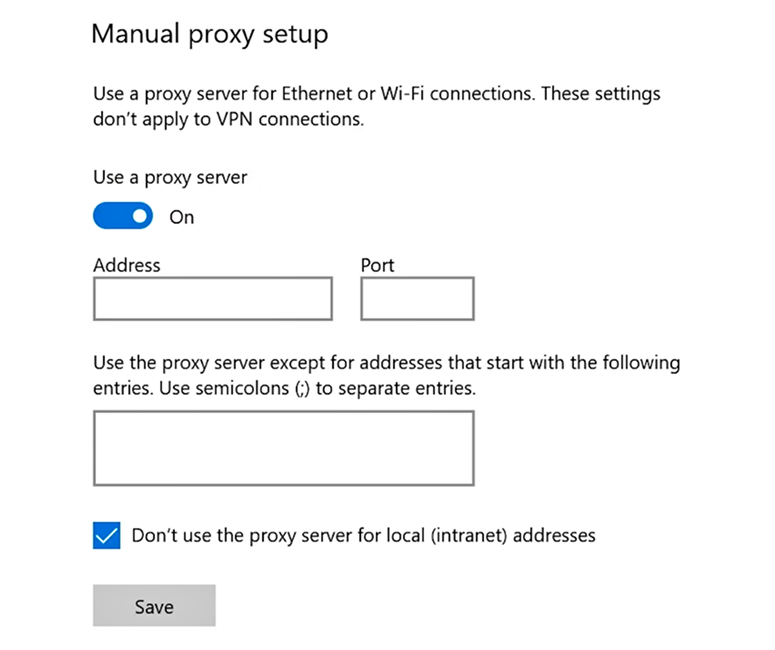
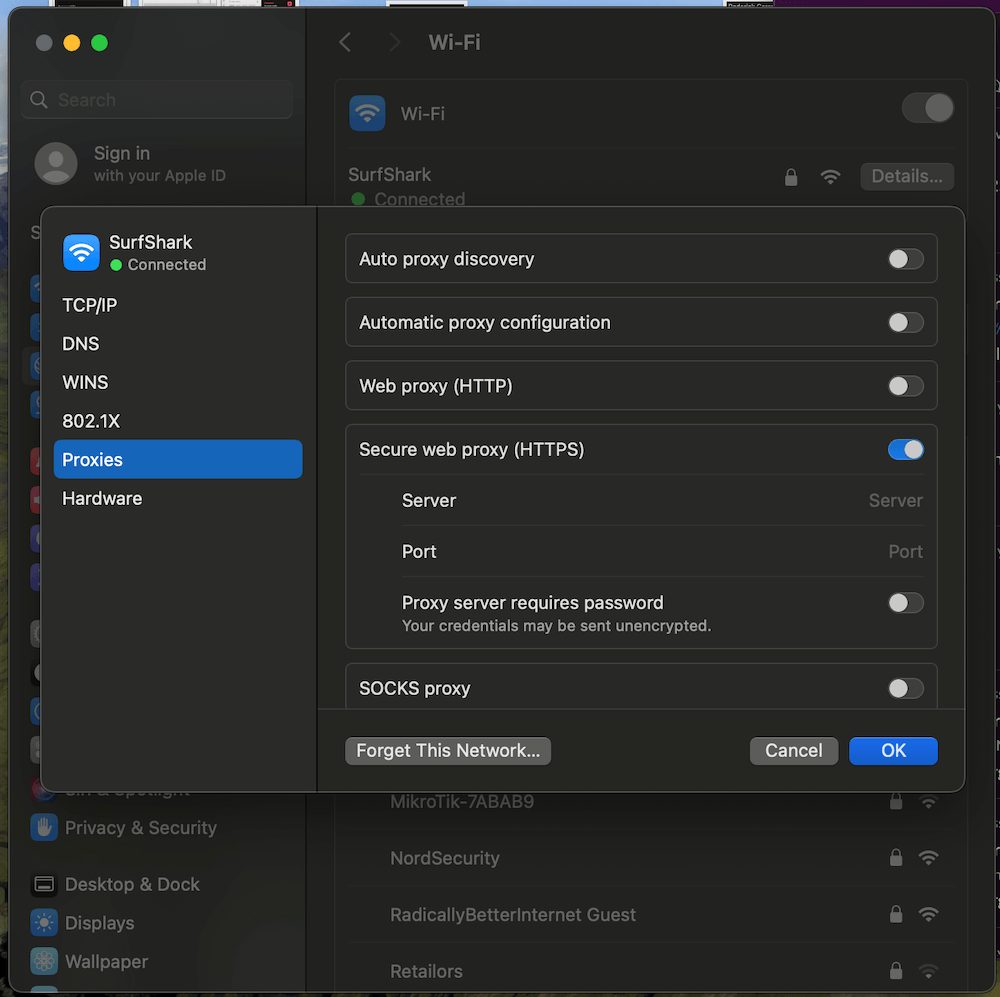
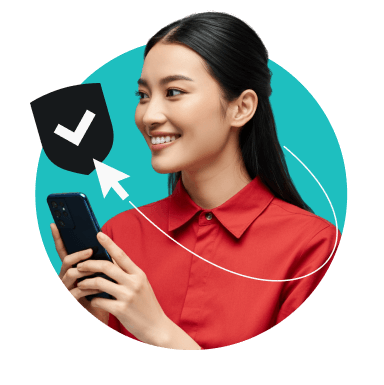
![ROMs Android personalizadas ainda valem a pena? [VIDEO]](https://surfshark.com/wp-content/uploads/2025/08/custom_android_roms_hero.png)

